相信现在电脑再白痴的人,对Windows操作系统也一定不会陌生。这个拥有世界上并使用人数最多,最为活跃的操作系统,至今已经发展到 Windows 10版本。自从Windows 8发布之后,微软试图改变用户的使用习惯将操作化繁为简,带来全新系统体验。但似乎消费者并不买账。Windows 8去掉了用户习惯的“开始”菜单;省去微软曾经引以为豪的Aero毛玻璃界面风格,采用千篇一律的Metro方块界面排列。“一改往日”的Windows 8操作系统,再也不是用户们“印象”中的Windows。消费者能愿意买单吗?
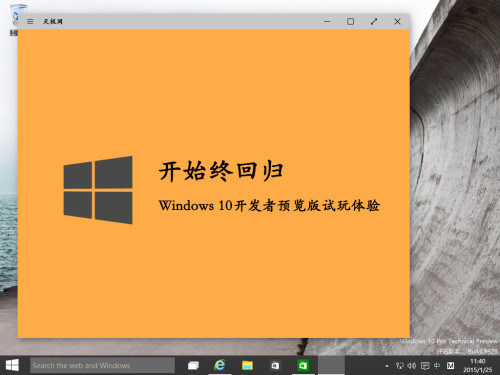
而后,微软亡羊补牢推出Windows 8.1,“开始”键回归。但是却丝毫起不到任何作用,开始键并没有带回程序通知栏,而是跳转到Windows 8中Metro界面。微软虽亡羊补牢,但为时已晚。终于,在微软低迷1年之后,在上周推出了全新Windows 10,并于1月24日推送开发者预览版,那么究竟有什么变化呢?下面我们一起来体验一番—全新Windows 10操作系统。
Windows 10会不会同样被唾弃?
新的Windows 10(下简称Win 10)算是Win 7和Win 8的混合体。Win 10即拥有用户熟悉的开始菜单栏,同时具有Win 8 Metro极具科技感的时尚界面。除此之外,Win 10 又和Windows Phone 8.1以及Xbox One进行合并,吸后者之优。WindowsPhone 8.1中语音助手Cortana的加入让Win 10增添光彩。Win 10的推出,将使用Windows的一切设备进行融合,真正的实现无障碍互通。相信Win 10的推出,创下微软系统使用率的又一新高。
安装简单 时间短
Win 10安装和Win 8一样,无需人工留守,大约30分钟左右即可完成。从Win 7开始,这种更为人性化的安装方式开始盛行。不过从Win8开始,在安装步骤中添加了微软的账号登陆,支持OneDrive云端存储。在登陆账号之后,可 以从云端同步到本机中,实现“0”成本恢复。Win 10依旧采用这种模式,第一方面巩固微软用户群,第二方面操作也更为简单。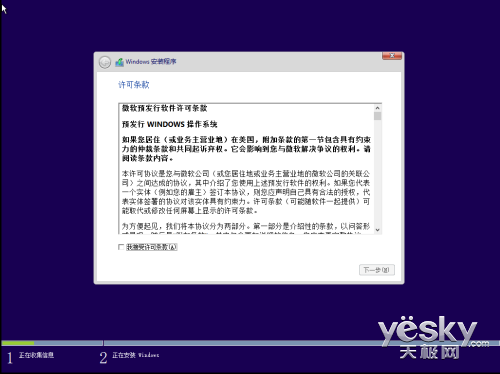
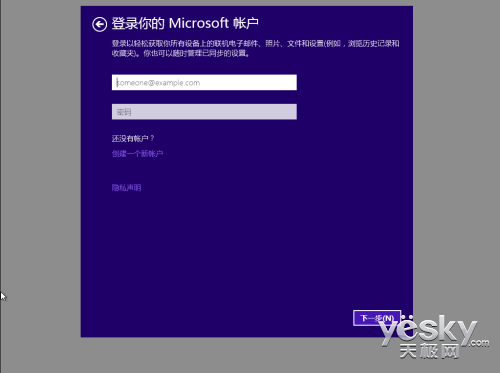
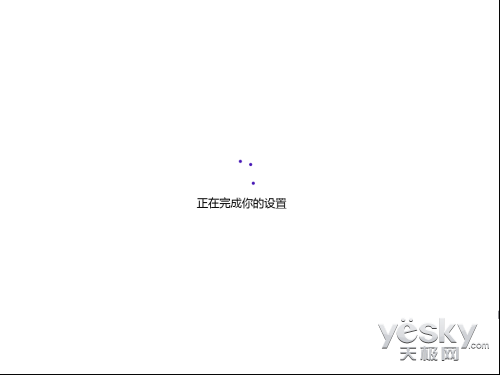

开始菜单终回归
在短时间安装完成之后,上划解锁界面。Win10便映入我们的眼帘。和Win 8不同的是,由于测试安装的Win 10设备为便捷式超级本,且不带屏幕触控。Win 10则自动识别为“桌面”模式。并没有出现Metro界面,让笔者非常欣慰。这种Modern排列终于不用在台式机中显示。不过对于可插入键盘式平板电脑 来说“Continuum模式”绝对是个绝佳的选择。Win10 Continuum模式是Win10的一项新的功能,专门为混合形态设备设计,也就是说开启此模式后我们的设备尤其是一些二合一产品可以自由切换平板状态 和笔记本状态,此时Win10会自动判断用户需要切换哪种模式。关于Continuum模式用一段视频更为直接。
在Win 8中饱受争议的要数这颗小小的“开始”按钮了。虽然在Win8.1中开始键回归,但是其作用只是充当“傀儡”的作用,最终还是跳转到Metro风格界面 中。并不起任何作用。终于,Win 10中耳目一新的任务栏展现在我们眼前。“开始”菜单终于能堂堂正正的回归了。开始键再次担当重任,将Win 8中Metro界面和Win 7中经典菜单合二为一。在Win 10中Metro担任快速预览功能。只需看Metro就可以了解时下新闻、天气、日历等等。而左侧经典菜单栏在保留基础内容外,微软进行了重新设计。界面 风格更趋于WindowsPhone 8中所有程序。在菜单栏中同样可以进行拼音查找。更方便用户查找内容。在Win 8中右侧栏在Win 10中已经消失不见。右侧的开关键已经被合并到开始菜单栏中。其余通知内容则单列在任务栏右下角中。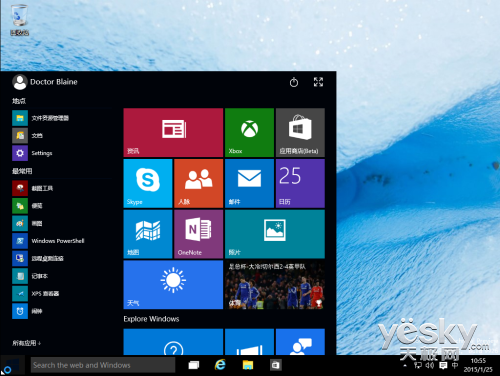
开始键的回归,让我们又看到了Windows 的希望。有了“开始”才会完美,也许,这才是真正的Windows吧。
在Win 10中添加了搜索栏。别看搜索栏小,用途还是非常强大的。Bing和搜索栏进行整合,在搜索栏中可搜索应用商店软件、网页信息、和Cortana。虽然 Cortana在开发者预览版中并未支持中国地区。不过相信,在Windows中集成Cortana语音助手搜索会便捷的多。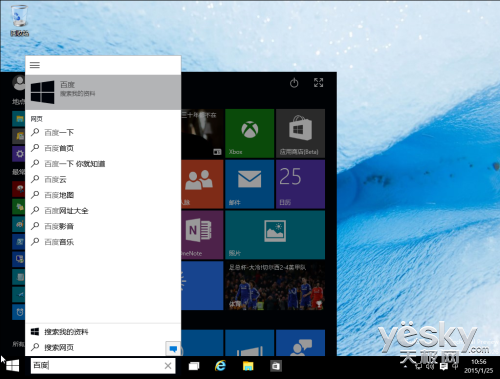
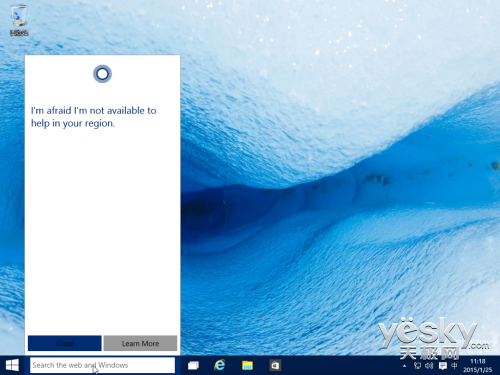
在任务栏右下角,为“通知”单列一栏。打开通知栏,大家觉得不觉得界面非常熟悉?在WindowsPhone 8中下拉菜单此次被集成在Win 10中。在通知栏中不仅可以查看未读通知,也可以再下方的快捷键中操作。在快捷键中有一项“Tablet mode”可以再平板模式和桌面模式中来回切换。VPN功能再也不需要自己反锁的进入适配器中去反复设置。
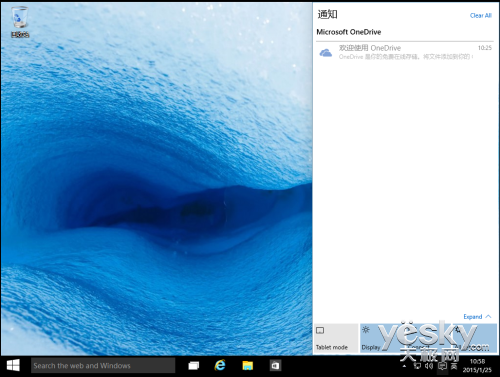

界面变化也不小
在Win 10界面风格中依然采取扁平化风格。相比上代Win 8,Win10扁平的更为彻底。在设置界面中(原控制面板)图标已经变为清一色的简约图标,用户看上去更加直观。另外,在程序窗口,左上方状态栏也变得非常简约。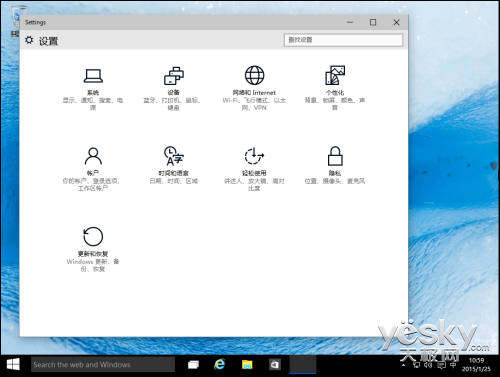
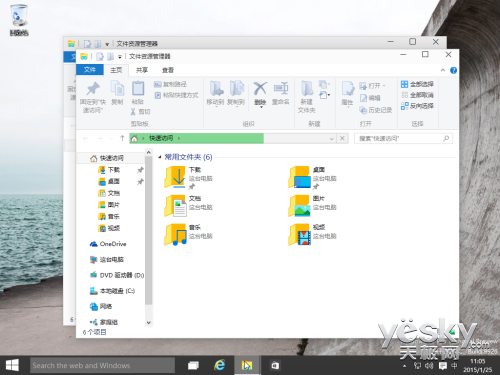
我们还发现在Win 10中增加了交互式分享以及设置等等,无需再次点开右键在属性中更改。如果觉得应用不错,也可以在第三项“分享”中通过社交应用将其分享。
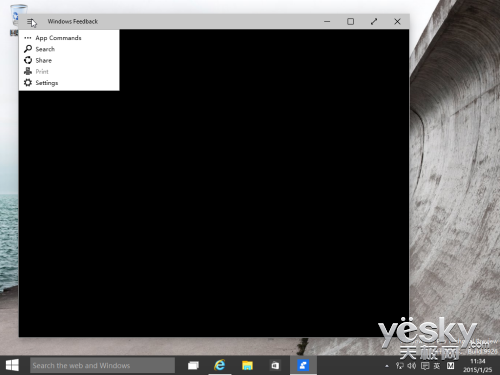
可使用多个桌面
任务视图在此次Win 10要说的最大亮点了。当你点击任务栏上的“task view”按键时,会在屏幕中间显示你当前正在使用的桌面,你可以点击“添加桌面”来创建一个新的桌面,在这个新的桌面你可以打开其他的应用程序。同时其 他桌面会并排显示,并且可以相互切换,每一个桌面都可以打开一些程序,这样可以大大方便工作和学习,比如你可以在一个桌面中打开一些工作文档,在另一份桌 面打开一些学习的文档,通过“桌面视窗”这个按键进行切换,同时还可以将你的鼠标停留在窗口中,窗口右上角会显示一个的X,用它就可以来关闭该桌面。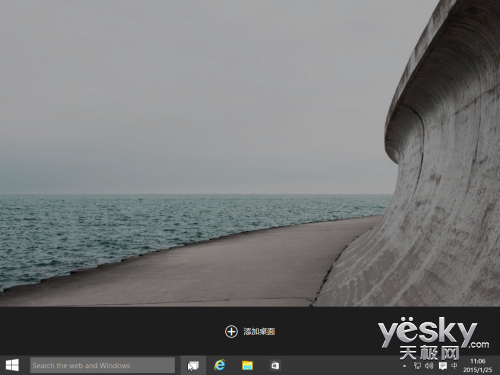
很多习惯使用Windows 8的人都知道在Windows 8中可以再同一个屏幕中同时显示两个应用程序,在新版的Windows中,同一个屏幕最多可以显示4个应用程序,你只需要将这个应用程序按住窗口顶端不放 并且拖至任何一个角落后放开,就可以以1/4的屏幕显示,当然你也可以使用1/2的屏幕显示。
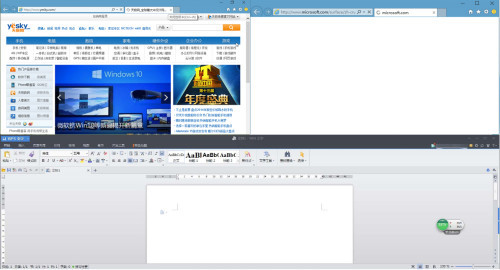
总结:
Win 10无论是从设计风格还是人性化功能,无疑都给用户带了崭新体验。开始键不在充当傀儡,实质性回归。通知栏将未读信息规整排列,用户清晰明了的查看未读信 息。下方快捷键省去Win 8时繁琐的配置。任务视图可将桌面拆分成多个,工作区域细分更加完善等等。有些人认为,Win 8的失败注定成就Win 10的辉煌。虽为笑话,但也不无道理。由于Win XP的盛行导致Win Vista失败,随后研发的Win 7一经推出便风靡Windows 市场。在前年发布的Win 8同样步入Vista后尘,而如今推出的Win 10是否沿袭Win 7的成功呢?让我们拭目以待!
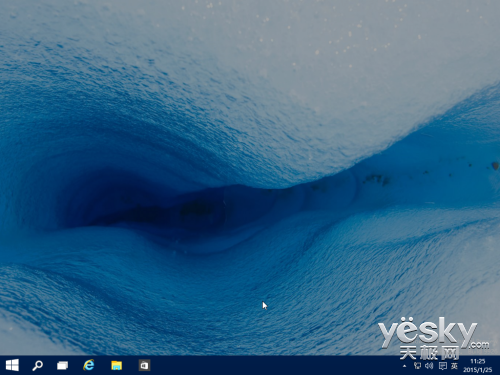

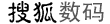





























我来说两句排行榜